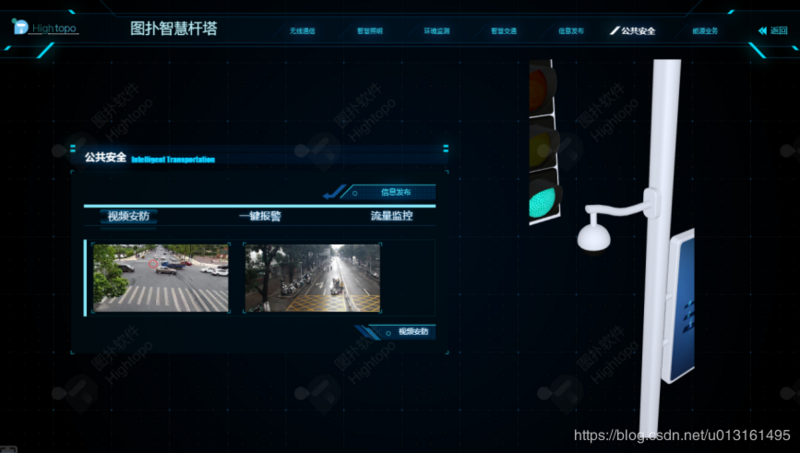前置摄像头不适用于iPhone上的WhatsApp视频通话的7个修复
WhatsApp 可让您在 iPhone 上轻松拨打和接听视频电话。您还可以在 WhatsApp 上创建视频通话链接,邀请您的朋友或家人进行群组通话。但是,如果您在视频通话中因为前置摄像头停止工作而无法露脸怎么办?
您是否遇到过在接听来电时前置摄像头没有启动的情况?如果这听起来很熟悉,我们为您带来了前置摄像头在 iPhone 上的 WhatsApp 视频通话期间不工作的最佳修复。
1. 从移动数据切换到 WI-FI
在进行视频通话时,首先要对 iPhone 上的互联网连接进行故障排除。因此,首先,您可以尝试从移动数据切换到 Wi-Fi,因为您当前所在区域的移动数据可能无法获得良好的互联网速度。进行切换,然后检查问题是否得到解决。
2.切换到5GHZ频段
如果你有双频 Wi-Fi 路由器,另一种提高 iPhone 互联网速度的方法是从 2.4GHz 频段切换到 5GHz 频段。您还可以运行互联网速度测试,以确保您的互联网服务提供商不会面临任何停机或在您所在地区进行维护工作。我们建议坐在靠近路由器的位置以获得强大的网络连接。
3.强制退出并重新启动 WHATSAPP
解决互联网速度问题后,下一个解决方案是在您的 iPhone 上强制退出并重新启动 WhatsApp。如果该应用程序长时间在后台运行,您可以强制停止并在 iPhone 上重新启动它。
第 1 步:?在 iPhone 的主屏幕上,向上滑动并按住以显示后台应用程序窗口。
第 2 步:?向右滑动以查找 WhatsApp。然后向上滑动以删除在后台运行的应用程序。
第 3 步:?重新启动 WhatsApp 并检查问题是否已解决。
4. 重启你的 IPHONE
解决此问题的另一个基本但有效的解决方案是简单地重启您的 iPhone。您没有意识到这一点,但建议偶尔重启您的设备,尤其是在长时间使用后。
对于配备面容 ID、iPhone 8 和 iPhone SE(第 2 代)的 iPhone 机型,按下并松开调高音量键,然后松开调低音量键。然后按住电源按钮,直到您在屏幕上看到 Apple 标志。然后松开按钮。
对于 iPhone 7 和 7 Plus 用户,请按住音量调低 + 电源按钮,直到看到 Apple 标志。
iPhone 重新启动后,打开 WhatsApp 并检查问题是否已解决。
5. 从 WHATSAPP 中删除面容 ID
您是否正在处理 Face ID 在接听视频通话之前解锁 WhatsApp 后前置摄像头未激活的情况?您可以点击通话屏幕上的 WhatsApp 图标。但如果这也不适合你,这里是关闭 WhatsApp 的 Face ID 的方法,以检查它是否解决了问题。
第 1 步:?在您的 iPhone 上打开 WhatsApp。
第二步:?点击右下角的设置图标。
第 3 步:?点击隐私。
第 4 步:?向下滚动并点击屏幕锁定。
第 5 步:?点击需要面容 ID 旁边的开关以禁用该功能。
或者,您可以通过以下方式关闭 WhatsApp 的面容 ID。
第 1 步:?打开 iPhone 上的“设置”。
第 2 步:?向下滚动并点击 WhatsApp。
第 3 步:?点击 Face ID 旁边的开关以关闭该功能。
第 4 步:?关闭设置,打开 WhatsApp 并检查问题是否已解决。
如果 Face ID在 iPhone 上的WhatsApp 中不起作用,请参阅我们的指南。
6.检查相机权限
当您检查使用 WhatsApp 的 Face ID 的权限时,我们建议检查相机权限。这意味着,WhatsApp 无法在进行视频通话时访问 iPhone 的前置摄像头。这绝对值得检查。
第 1 步:?打开 iPhone 上的“设置”。
第 2 步:?向下滚动并点击 WhatsApp。
第 3 步:?点击相机旁边的开关以启用其访问权限(如果未启用)。
第 4 步:?关闭设置,打开 WhatsApp 并检查问题是否已解决。
7. 更新 WHATSAPP
如果上述解决方案均无效,我们建议您更新 iPhone 上的 WhatsApp 版本。您可以点击以下链接更新 WhatsApp 并检查问题是否得到解决。
前置摄像头回来了
如果您在 WhatsApp 视频通话期间无法使用前置摄像头,这些解决方案将帮助您解决问题。WhatsApp 现在还允许您创建和共享头像,这与 Memojis 非常相似。
以上是 前置摄像头不适用于iPhone上的WhatsApp视频通话的7个修复 的全部内容, 来源链接: utcz.com/dzbk/910542.html